اسهل طريقة لازالة الملفات المؤقتة وتنظيف الهارد دسك من الملفات الزائدة بدون برامج
في هذا الموضوع شرح لاسهل طريقة في ازالة الملفات المؤقتة
وتنظيف الذاكرة من اي مخلفات للنظام اثناء العمل عليه
بعد عمل فورمات وتنصيب وندوز جديد ستحصلون على نسخة وندوز سريعة
وبمساحة تخزين تعتبر صغيرة نسبيا ولكن مع مرور الوقت وكثرة استخدام
الوندوز ومواجهة الكثير من الاخطاء سيقوم الوندوز بتخزين هذه الاخطاء
في الذاكرة بالاضافة الى خزن الملفات المؤقتة والملفات المؤقتة التي
تنتج من تصفحكم الى الانترنيت ونقاط استعادة النظام او الريستور بوينت
Restore Point
وستصبح نسخة الوندوز بطيئة وسيزيد حجم النسخة ويقل اداء حاسوبكم الى النصف
او اقل حتى ولحل هذه المشكلة بطريقة سهلة وبسيطة وبدون استخدام اي برامج
خارجية هناك اداة داخلية في الوندوز ستساعدكم كثيرا على مسح هذه الملفات
وستوفر لكم مساحة تخزينية على القرص الصلب قد تصل الى اكثر من 2 كيكابايت
الاداة اكثر الناس تعرفها والبعض منكم قد يكون راها في الوندوز ولكن
لم يستخدمها الى الان ولم يتعرف على خصائصها
الاداة اسمها
Disk Cleanup
عند الضغط عليها تقوم بفحص كامل للقرص وتحليل الفايلات المؤقتة
وكل نوع تخبركم انه سياخذ مساحة تخزينية بالارقام بالاضافة الى انه يمكنكم
رؤية الفايلات والذهاب الى مسارها بالضغط عليها
ويمكنكم بعدها التاشير على نوع الملفات التي لا تريدونها وتقومون بمسحها
وترك الملفات الاخرى دون مسحها
ويمكنكم استخدام برنامج خارجي لازالة هذه الملفات ايضا كما سبق وشرحته
في موضوع سابق منـــــ هنــــــا
ولكني وجدت هذه الاداة افضل وتعطي نتائج افضل من البرامج الخارجية
يمكن استخدام هذه الطريقة كل ست اشهر واستخدام البرنامج الخارجي كل يوم
اذا اردتم ذلك وسيكون اداء الحاسوب اكثر من جيد
الان ناتي لشرح الطريقة كل ما عليكم فعله هو اختيار القرص الصلب المنصب
عليه الوندوز والضغط كلك يمين ومن ثم اختيار خصائص او
Properties
كما في الصورة
ثم اختيار دسك كلين اب او
Disk Cleanup
كما في الصورة
ثم سيقوم بتحليل الملفات وتقسيمها حسب النوع الى كاش وغيرها
وسيعطيك تقرير كامل كما في الصورة رقم 1
تقومون بالتاشير على اي نوع من الملفات ومن ثم اختيار مشاهدة الملفات او
View Files
كما في رقم 2 في الصورة اعلاه
سياخذكم الى المسار التي توجد فيه الملفات ويمكنكم فتحها اذا اردتم معرفة محتواها
ومن ثم تقومون بالضغط على تنظيف ملفات النظام او
Cleanup System Files
ليقوم بتحليل الملفات مرة ثانية ويعطيكم نتيجة افضل ويخبركم كم المساحة
التخزينية التي ستوفرونها ومن ثم تقومون بالتاشير علامة صح على
جميع الاشياء التي لا تريدونها ومن ثم الضغط على موافق او
Ok
رقم 3 في الصورة وسيقوم بمسح الملفات
الان للتخلص نهائيا من الملفات المؤقتة تذهبون الى
الوندوز اكسبلورير وتكتبون الكلمة التالية
%tmp%
كما في الصورة
ومن ثم تضغطون على مفتاح انتر بالكيبورد سياخذكم الى مسار
وجود الملفات المؤقتة التي تنتج من كثرة تنصيب البرامج
ومن ثم تقومون بالتاشير على جميع الفايلات ومن ثم حذفها وبذلك
ستتخلصون من جميع الملفات المؤقتة التي لا فائدة لها
كما يمكنكم عمل نقطة رجوع او
Restore Point
بخطوة واحدة قبل البدء باي عملية للرجوع الى حالة النظام في حالة كنتم تريدون
الرجوع الى حالة ما قبل مسح الملفات المؤقتة وذلك بالضغط كلك يمين على
ماي كومبيوتر ومن ثم اختيار خصائص او
Properties
ومن ثم اختيار رقم 1
Advanced System Settings
كما في الصورة
ومن ثم الضغط على رقم 3 لعمل نقطة الرجوع بتاريخ اليوم
وعندما تريدون الرجوع الى حالة ما قبل عمل الدسك كلين اب
Disk Cleanup
تضغطون على رقم 3 الموجودة في الصورة بالاعلى
.... وشــــــــــــ للمشــــــاهـــــــدة ـــــــــــرا ....

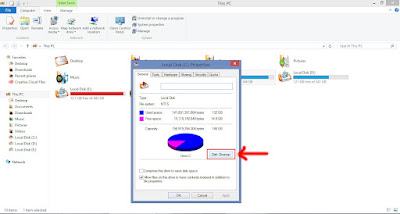





تعليقات
إرسال تعليق